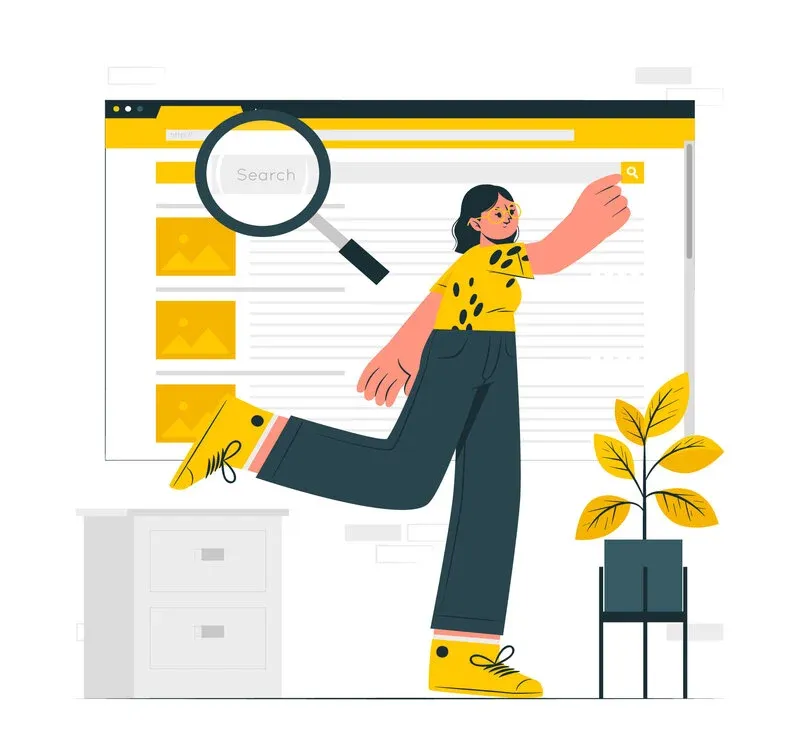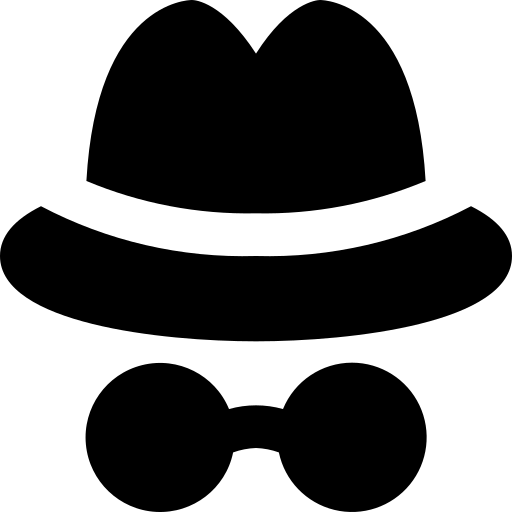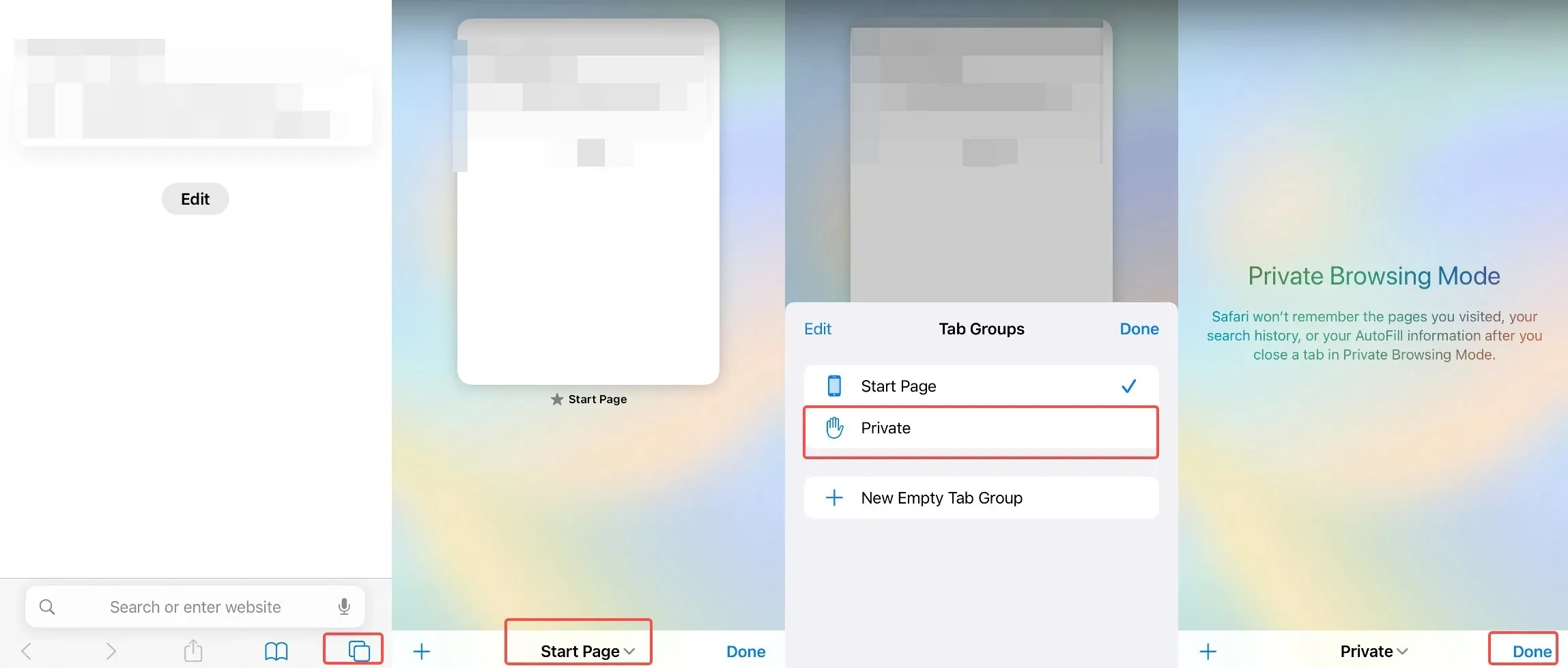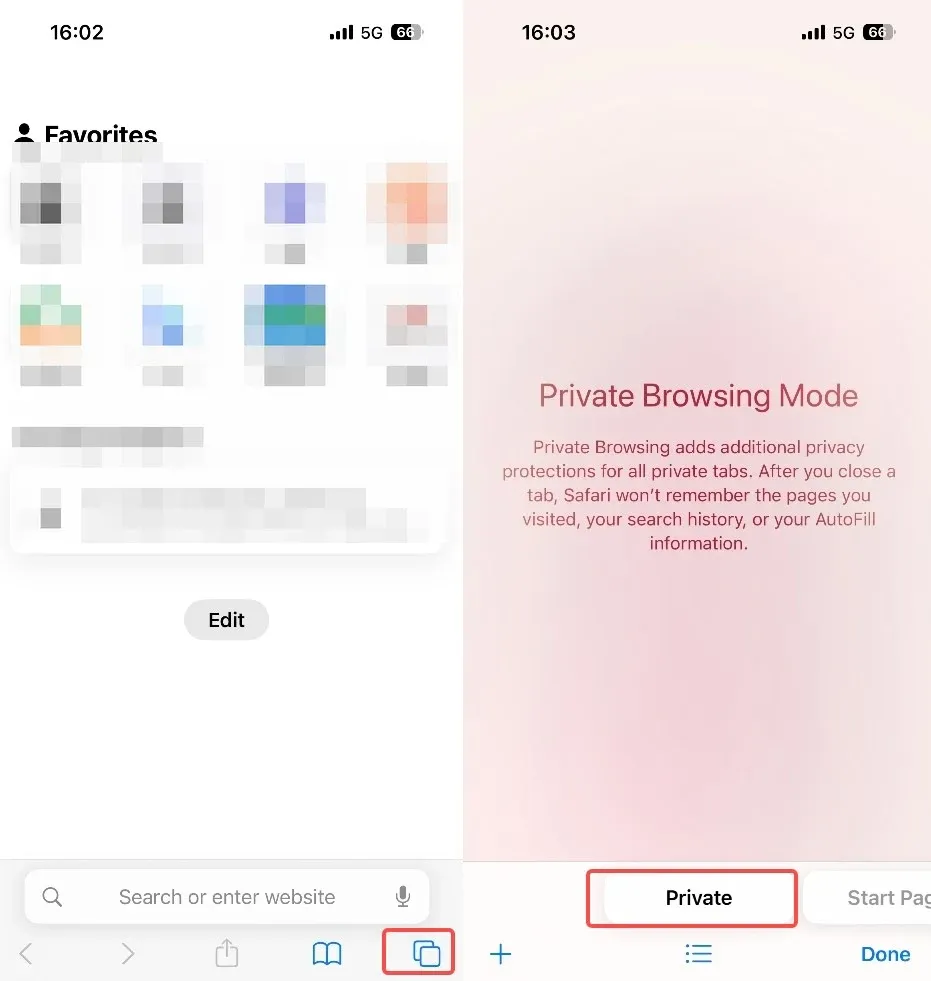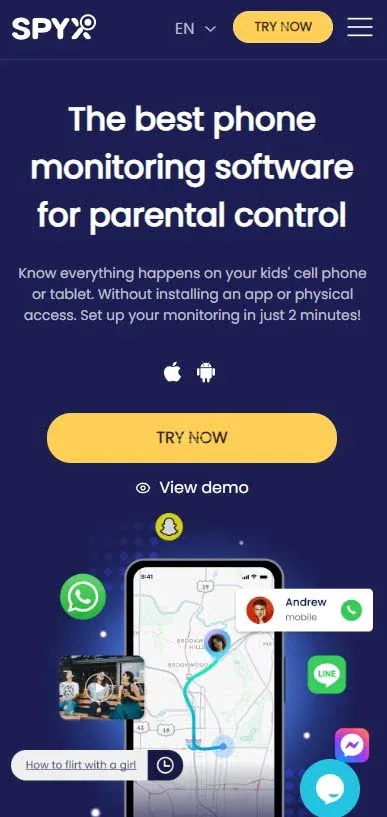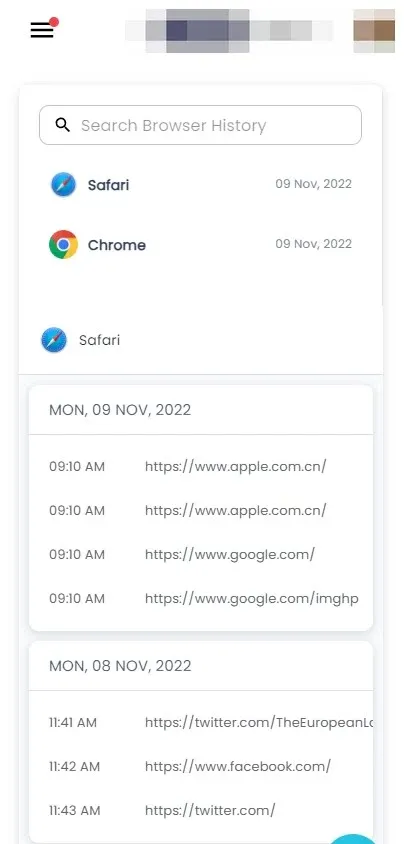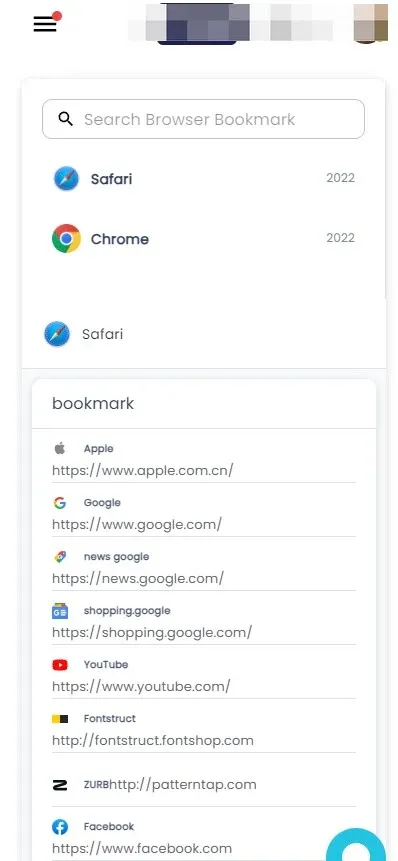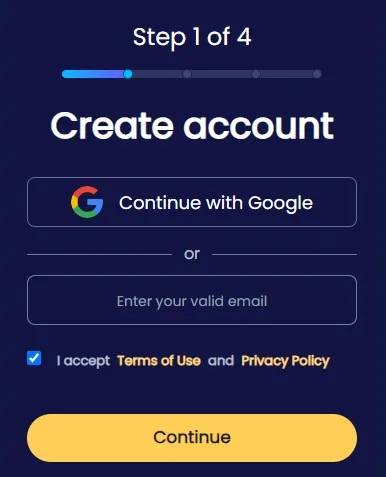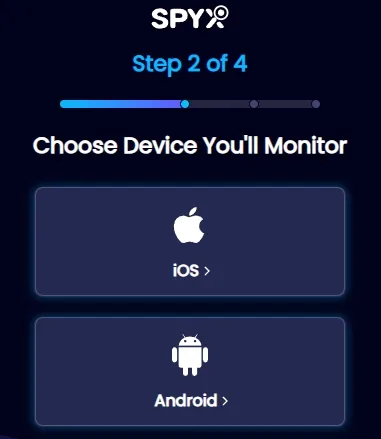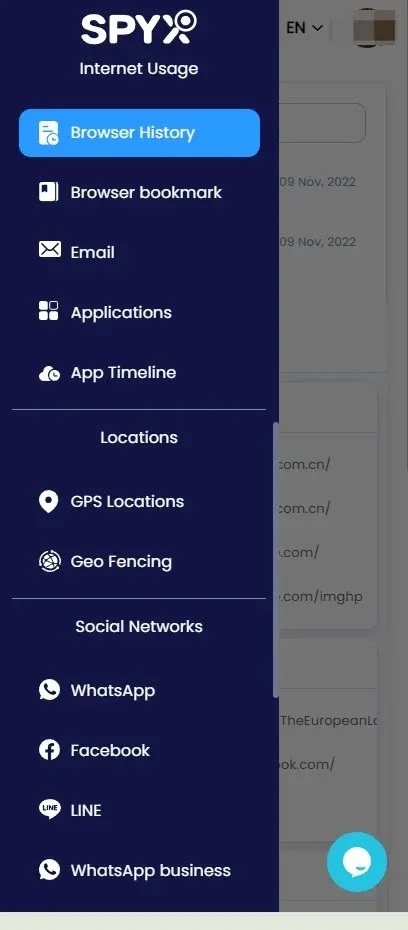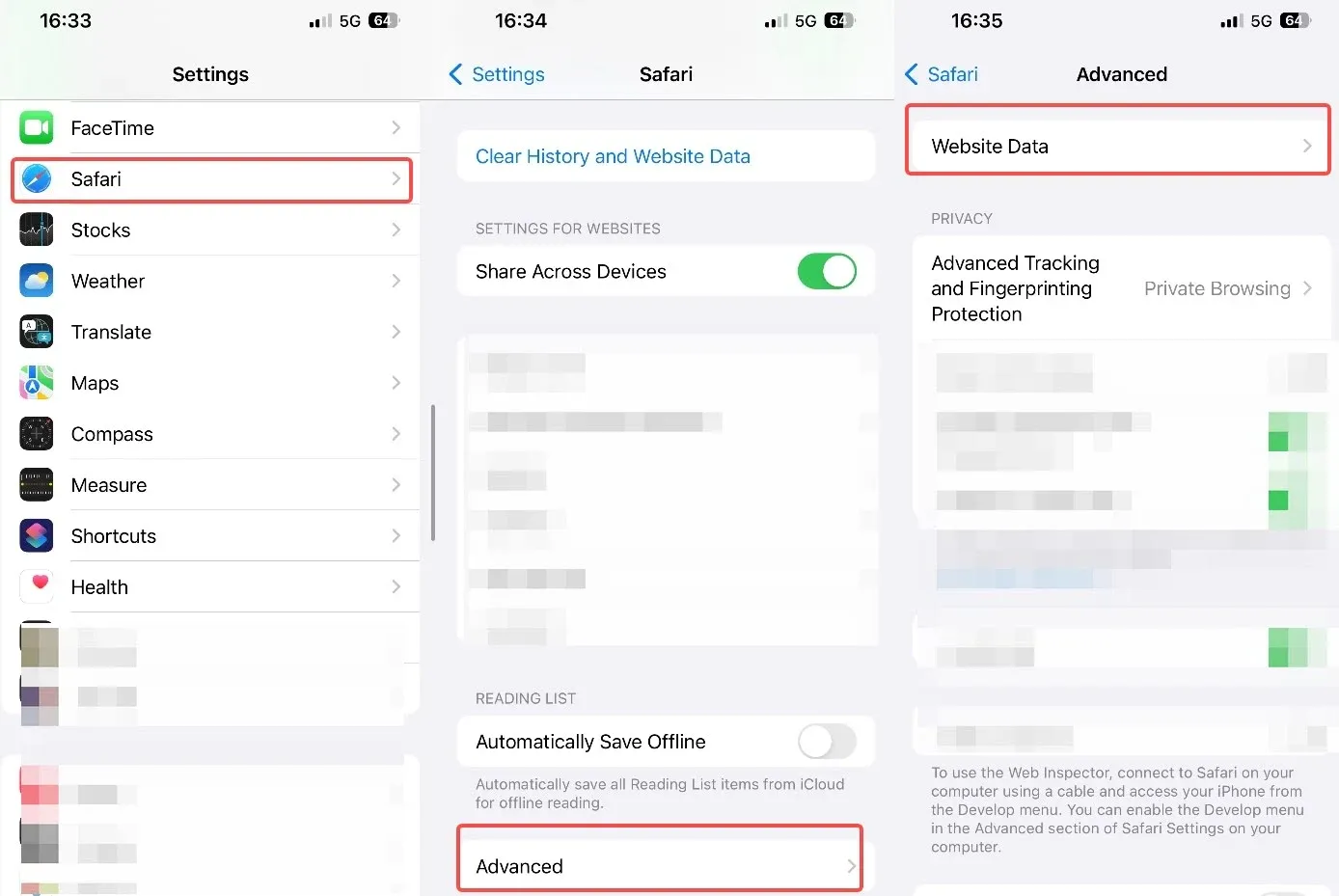8 effektive Möglichkeiten zum Anzeigen des privaten Browserverlaufs auf dem iPhone

Last updated:abr 28, 2024
Inhaltsverzeichnis
Als Eltern machen Sie sich natürlich Sorgen darüber, was Ihre Kinder auf ihrem Telefon treiben, und obwohl Sie möglicherweise die Kindersicherung auf ihren Telefonen aktiviert haben, sind Sie nicht sicher, ob die Kindersicherung das private Surfen Ihrer Kinder erkennt. Oder Sie sind ein besorgter Ehepartner, der bemerkt, dass Ihr Partner etwas Verdächtiges tut , was er im Inkognito-Modus seines iPhones verheimlicht.
Machen Sie sich keine Sorgen mehr, denn dieser Artikel zeigt Ihnen effektive Möglichkeiten, den privaten Browserverlauf auf einem iPhone anzuzeigen, um Ihre Zweifel auszuräumen und Ihre Kinder vor ihren Lastern zu schützen.
Teil 1. Grundkenntnisse zum privaten Surfen
1.1. Was ist der private Browsermodus?
Der private Browsermodus wird auch als Inkognito-Modus oder privater Modus bezeichnet. Hierbei handelt es sich um eine Funktion der meisten Webbrowser wie Chrome, Safari und Bing, mit der Benutzer im Internet surfen können, ohne Spuren ihrer Aktivitäten auf dem Gerät zu hinterlassen. Wichtig ist, dass Benutzer durch privates Surfen im Internet surfen können, ohne ihren Browserverlauf später löschen zu müssen, sodass sie im Grunde genommen inkognito auf ihren Telefonen bleiben.
1.2. So aktivieren Sie den privaten Browsermodus
Das Aktivieren des privaten Browsermodus auf einem iPhone mit Safari ist ganz einfach. Abhängig von Ihrer iOS-Version erfahren Sie hier, wie Sie den privaten Browsermodus aktivieren.
iOS 16 oder früher:
Schritt 1. Öffnen Sie die Safari-App auf Ihrem iPhone.
Schritt 2. Tippen Sie auf die Schaltfläche „Tabs“ (Symbol mit einander überlappenden Quadraten).
Schritt 3. Wischen Sie nach rechts, bis Sie die Registerkartengruppe „Privat“ sehen.
iOS 17:
Schritt 1. Öffnen Sie die Safari-App auf Ihrem iPhone.
Schritt 2. Tippen Sie auf die Schaltfläche „Tabs“ (Symbol mit überlappenden Quadraten am unteren Bildschirmrand).
Schritt 3. Sie sehen direkt die Schaltfläche „Privat“. Tippen Sie darauf, um eine neue private Tab-Gruppe zu öffnen.
Für zusätzlichen Datenschutz können Sie das private Surfen sperren, wenn es nicht verwendet wird. Wenn Sie Ihr Gerät sperren oder die Safari-App verlassen, werden Ihre privaten Tabs in Safari automatisch gesperrt. Um das private Surfen zu entsperren, verwenden Sie Touch ID, Face ID oder den Passcode Ihres Geräts.
1.3. Was verbirgt sich hinter privatem Surfen?
Wenn Sie den privaten Browsermodus verwenden, speichert Ihr Browser Ihren Browserverlauf, Cookies, Passwörter oder Websitedaten nicht. Dies kann in Situationen nützlich sein, in denen Sie nicht möchten, dass jemand anderes, der dasselbe Gerät verwendet, sieht, welche Websites Sie in Ihrem Browserverlauf besucht haben.
Das bedeutet im Endeffekt, dass die von Ihnen besuchten Websites nicht zu Ihrem Browserverlauf hinzugefügt werden, Bilder und Dateien nicht zwischengespeichert werden, Daten zum automatischen Ausfüllen und Website-Berechtigungen nicht erfasst werden und Tracker und Symbolleisten von Drittanbietern deaktiviert werden. Es ist jedoch wichtig zu verstehen, dass Sie dadurch online nicht anonym bleiben. Ihre IP-Adresse und andere wichtige Daten sind für Ihre Schule, Ihren Arbeitgeber oder Ihren Dienstleister weiterhin sichtbar.
Hier sind einige Dinge, die Sie beim privaten Browsermodus beachten sollten:
- Ihr Internetdienstanbieter (ISP) und die von Ihnen besuchten Websites können Ihre Aktivitäten weiterhin sehen.
- Es schützt Sie nicht vor Malware oder Phishing-Betrug.
- Die IP-Adresse Ihres Geräts kann verwendet werden, um Ihren allgemeinen Standort und Ihre Online-Aktivitäten zu verfolgen.
- Erweiterte Tracking-Methoden wie Browser-Fingerprinting können verwendet werden, um Ihr Gerät auch im privaten Modus zu identifizieren.
Teil 2. 8 Möglichkeiten, den privaten Browserverlauf auf dem iPhone anzuzeigen [von einfach bis schwierig]
Jetzt stelle ich Ihnen 8 Möglichkeiten vor, den privaten Browserverlauf auf einem iPhone anzuzeigen, von der einfachsten bis zur schwierigeren Methode. Ich führe Sie durch die einzelnen Schritte und achte dabei genau auf jeden Schritt.
Methode 1. Verwendung einer professionellen Spionage-App
Eine sichere Möglichkeit, den privaten Browserverlauf auf einem iPhone anzuzeigen, ist die Verwendung einer professionellen Spionage-App oder -Software. Diese Software dient dem Ausspionieren anderer Geräte, um an versteckte Informationen wie Textnachrichten, versteckte Social-Media-Konten und insbesondere den privaten Browserverlauf zu gelangen.
Ich kann es nachvollziehen, wenn Sie den privaten Browserverlauf Ihres Kindes oder einer Ihnen nahestehenden Person wissen möchten. Aus meiner Erfahrung kann ich Ihnen außerdem versichern, dass die Verwendung einer Spionage-App für Sie die einfachste Möglichkeit ist, Zeit, Energie und unnötigen Stress beim Anzeigen des privaten Browserverlaufs zu sparen. Wenn Sie also bereit sind, eine Spionage-App zu verwenden, sind Sie hier richtig. Ich habe mehrere beliebte Spionage-Apps auf dem Markt getestet und bewertet. Zu diesen beliebten Apps gehören mSpy , Eyezy, Kidsguard Pro, Umobix und SpyX.
Die oben genannten Spionage-Apps verfügen alle über hervorragende Spionagefunktionen, je nach Ihren Anforderungen. Sie werden sich nicht irren, wenn Sie sich für eines davon entscheiden. Nichtsdestotrotz bin ich hier, um Ihnen die beste Spionage-App zu bieten, mit der Sie stressfrei an alle Informationen gelangen können, die Sie benötigen. Nachdem ich die beliebten Spionage-Apps auf dem Markt getestet habe, habe ich herausgefunden, dass die App SpyX die beste Wahl ist. Warum das so ist, erkläre ich Dir weiter unten.
Kurze Einführung in SpyX
Ich habe mich nicht aus einer Laune heraus für SpyX entschieden. Nachdem ich die Software getestet hatte, wurde mir klar, dass SpyX ein effektiver und sicherer Telefon-Tracker ist, der zur Überwachung verschiedener Aktivitäten auf einem iPhone entwickelt wurde. Mit der Software können Sie den Browserverlauf, Nachrichten , Anrufe und mehr heimlich verfolgen . Insbesondere zeichnet sich SpyX durch die Anzeige des privaten Browserverlaufs auf iPhones aus , unabhängig davon, wo Sie oder das Zieltelefon sich befinden.
Stärken von SpyX beim Anzeigen des privaten Browserverlaufs
Mit SpyX können Sie die Webseiten, die jemand anderes durchsucht, im privaten Safari-Browserverlauf sehen.
Tatsächlich wird der Zieltelefonbenutzer nicht in der Lage sein, vor Ihnen zu verbergen, welche Websites er im privaten Browsermodus besucht hat.
Darüber hinaus werden Sie mit der diskreten Funktion von SpyX bei der Überwachung des Browserverlaufs nicht erkannt.
Welche anderen Telefonaktivitäten kann SpyX überwachen?
SpyX verfolgt über 40 Arten von Daten, darunter Textnachrichten, Multimediadateien, Anrufe und Anrufprotokolle, den Chatverlauf in sozialen Medien und versteckte Social-Media-Konten.
[Für weitere Details kann diese Tabelle horizontal gescrollt werden.]
So verwenden Sie SpyX, um den privaten Browserverlauf auf dem iPhone anzuzeigen
Schritt 1. Registrieren Sie sich für ein kostenloses SpyX-Konto.
Schritt 2. Richten Sie SpyX für iOS ein und abonnieren Sie einen geeigneten Plan.
Schritt 3. Befolgen Sie die von SpyX bereitgestellten iOS-Setup-Anweisungen.
Schritt 4. Beginnen Sie mit der Überprüfung des privaten Browserverlaufs Ihres Ziel-iPhones.
Methode 2. Verwenden von Einstellungen
Obwohl Safari den privaten Browserverlauf nicht direkt anzeigt, können Sie in den iPhone-Einstellungen dennoch die während einer privaten Browsersitzung besuchten Domänennamen überprüfen.
Schritt 1. Öffnen Sie „Einstellungen“ auf Ihrem iOS-Gerät.
Schritt 2. Wischen Sie im Hauptmenü nach unten und tippen Sie in der Liste auf „Safari“.
Schritt 3. Wischen Sie nach unten und tippen Sie auf „Erweitert“.
Schritt 4. Tippen Sie nun auf Website-Daten. Sie sehen eine Liste der besuchten Websites, einschließlich der im Inkognito-Modus aufgerufenen Websites, zusammen mit ihrem jeweiligen Datenverbrauch.
Methode 3. Verwenden von iCloud-Backup
Das direkte Anzeigen des privaten Browserverlaufs über iCloud ist nicht möglich, da iCloud-Backups den privaten Browserverlauf absichtlich ausschließen. Dennoch können iPhone-Nutzer mit iCloud ihre Browserdaten auf mehreren iOS-Geräten synchronisieren.
Dies ist ein zeitaufwändiger Vorgang, aber auch eine der sichersten Methoden, um zuvor auf dem Telefon des Ziels gelöschte Elemente wiederherzustellen.
Wenn Sie andere Arten von Daten aus dem iCloud-Backup abrufen möchten, z. B. Nachrichten, Fotos oder App-Daten, können Sie die folgenden Schritte ausführen:
Schritt 1. Öffnen Sie die Einstellungen auf Ihrem iPhone.
Schritt 2. Tippen Sie oben auf dem Bildschirm auf die Apple-ID (Ihren Namen).
Schritt 3. Wählen Sie iCloud aus.
Schritt 4. Scrollen Sie nach unten und suchen Sie die Safari-Option (oder einen anderen von ihnen verwendeten Browser).
Schritt 5. Stellen Sie sicher, dass der Schalter für Safari (oder den entsprechenden Browser) aktiviert ist.
Schritt 6. Klicken Sie im Bildschirm „Apps und Daten“ auf „Aus iCloud-Backup wiederherstellen“.
Schritt 7. Melden Sie sich beim iCloud-Konto an und wählen Sie das Backup aus, das den gelöschten Safari-Browserverlauf enthält.
Schritt 8. Klicken Sie auf die Option „Wiederherstellen“, um fortzufahren.
Methode 4. iTunes-Backup verwenden
Sie können das iTunes-Backup auch verwenden, um den privaten Browserverlauf eines Zieltelefons zu überprüfen. Sie benötigen jedoch einen Laptop und ein funktionierendes USB-Kabel. Wenn Sie diese zur Verfügung haben, können Sie die folgenden Schritte ausführen:
Schritt 1. Verbinden Sie Ihr iPhone über ein USB-Kabel mit Ihrem Computer.
Schritt 2. Öffnen Sie iTunes und klicken Sie auf Ihr Gerätesymbol, wenn es in der oberen linken Ecke erscheint.
Schritt 3. Klicken Sie auf die Option „Backup wiederherstellen“.
Schritt 4. Wählen Sie ein Backup aus, das vor der privaten Browsersitzung erstellt wurde, auf die Sie zugreifen möchten.
Schritt 5. Verwenden Sie ein iPhone-Backup-Viewer-Tool wie iExplorer oder iPhone Backup Extractor.
Schritt 6. Suchen Sie in den extrahierten Daten nach dem Safari-Browserverlauf.
Mit den extrahierten Daten können Sie nun den privaten Browserverlauf auf dem Zieltelefon durchsehen.
Methode 5. ISP verwenden
Ihr Internetdienstanbieter (ISP) verwaltet Ihre Internetverbindung und speichert normalerweise nicht den Browserverlauf einzelner Benutzer, insbesondere im privaten Browsermodus. Möglicherweise verfügen sie jedoch über aggregierte Daten zur gesamten Internetnutzung, die Aufschluss über Ihre Online-Aktivitäten geben könnten. Dies liegt daran, dass sich ISPs nur auf die Weiterleitung von Daten und die Sicherstellung der Netzwerkfunktionalität konzentrieren.
Schritt 1: Verwenden Sie das Gerät des Benutzers (iPhone), um eine DNS-Anfrage an den DNS-Server seines ISP zu stellen.
Schritt 2: Diese Anfrage übersetzt den Website-Namen in eine IP-Adresse, mit der das Gerät eine Verbindung herstellen kann. Der ISP kann die DNS-Anfrage sehen, aber noch nicht den spezifischen Website-Namen.
Schritt 3. Das iPhone stellt unter der abgerufenen IP-Adresse eine Verbindung mit dem Server der Website her.
Schritt 4: Der ISP kann die Datenübertragung zwischen dem Gerät und dem Server sehen, der Inhalt ist jedoch aufgrund des HTTPS-Protokolls auf den meisten Websites verschlüsselt (verschlüsselt).
Methode 6. Verwenden eines Wi-Fi-Netzwerks
Es ist auch möglich, Wi-Fi-Netzwerke zu verwenden, um den privaten Browserverlauf anzuzeigen, da Wi-Fi-Router Protokolle der Internetaktivität für mit dem Netzwerk verbundene Geräte führen. Diese Protokolle enthalten Informationen über besuchte Websites, IP-Adressen und Zeitstempel. Um den privaten Browserverlauf anzuzeigen, führen Sie die folgenden Schritte aus:
Schritt 1. Öffnen Sie einen Webbrowser auf Ihrem Computer oder einem anderen Gerät, das mit demselben Wi-Fi-Netzwerk verbunden ist.
Schritt 2: Geben Sie die IP-Adresse Ihres Routers in die Adressleiste ein.
Schritt 3: Melden Sie sich mit den Administrator-Anmeldeinformationen Ihres Routers an (normalerweise finden Sie diese auf dem Router selbst oder im Benutzerhandbuch).
Schritt 4: Navigieren Sie in Ihren Router-Einstellungen zum Abschnitt „Protokolle“ oder „Verlauf“.
Schritt 5. Suchen Sie nach Einträgen, die sich auf das spezifische Gerät (iPhone) beziehen, das Sie überprüfen möchten.
Schritt 6: Beachten Sie, dass in Routerprotokollen möglicherweise nicht ausdrücklich „privates Surfen“ erwähnt wird, aber besuchte Domänen und Zeitstempel angezeigt werden.
Methode 7. Nutzung der Website
Während Safari keinen direkten Zugriff auf den privaten Browserverlauf bietet, können Sie Websites oder Tools von Drittanbietern verwenden, um die Browseraktivitäten zu verfolgen. Also,
Schritt 1. Öffnen Sie Safari auf Ihrem iPhone.
Schritt 2. Suchen Sie nach einer Website, die private Browsing-Tracking-Dienste anbietet.
Schritt 3: Geben Sie in die Suchleiste der Website die URL der Website ein, von der Sie vermuten, dass sie während einer privaten Sitzung besucht wurde.
Schritt 4: Die Tracking-Website versucht, Informationen zu dieser Domain abzurufen.
Methode 8. Browser-Fingerprinting verwenden
Browser-Fingerprinting ist eine Methode, mit der Informationen über das Gerät und die Browserkonfiguration eines Benutzers gesammelt werden, um eine eindeutige Kennung zu erstellen, die auf Ihren Surfgewohnheiten und technischen Spezifikationen basiert.
Eine direkte Anzeige des privaten Browserverlaufs auf einem iPhone mittels Browser-Fingerprinting ist jedoch nicht möglich. Für die Durchführung dieses Vorgangs benötigen Sie eine technisch versierte Person, da es sich hierbei um den schwierigsten Vorgang unter den anderen Methoden handelt.
Teil 3. FAQs zum Anzeigen des privaten Browserverlaufs auf dem iPhone
Q1. Gibt es eine Möglichkeit, den privaten Browserverlauf anzuzeigen?
Im Allgemeinen lautet die Antwort „Nein“, da die Daten von Ihrem Gerät gelöscht werden, sobald Sie das Fenster zum privaten Surfen schließen. Mit speziellen professionellen Spionage-Apps und anderen Methoden können Sie jedoch den privaten Browserverlauf anzeigen.
Q2. Können Sie den privaten Browserverlauf auf Ihrem iPhone sehen?
Nein, aber mit Methoden wie iCloud- und iTunes-Backup sowie der Verwendung von Wi-Fi-Netzwerken und SpyX können Sie den privaten Browserverlauf auf einem iPhone anzeigen.
Q3. Wie öffne ich den privaten Browsermodus?
Dies hängt vom verwendeten Webbrowser ab. Auf dem iPhone verwenden Sie jedoch den Safari-Browser, bei dem es sich um einen privaten Browsermodus handelt. Tippen Sie auf der unteren Registerkarte der überlappenden quadratischen Kästchen darauf und Sie sehen die Registerkarte zum Aktivieren des privaten Browsermodus.
Q4. Gibt es eine Möglichkeit, meinen Browserverlauf vollständig zu verbergen?
Teilweise. Privates Surfen hilft sehr, ist aber nicht narrensicher. Sie können ein VPN oder einen datenschutzorientierten Browser verwenden. Löschen Sie außerdem regelmäßig Ihren Browserverlauf und Ihre Cookies im normalen Browsermodus.
F5. Kann ich meinen ISP verwenden, um meinen privaten Browserverlauf zu verfolgen?
Ja. Mit der im Artikel gezeigten Methode ist es möglich, Ihren privaten Browserverlauf zu überprüfen. Allerdings können Sie online die besuchten Domains überprüfen, nicht jedoch die durchgeführten Aktivitäten.
Teil 4. Zusammenfassung
Insgesamt kann es einfach oder schwierig sein, den privaten Browserverlauf einer Person auf einem iPhone zu überprüfen, je nachdem, mit welcher Methode Sie ihn überprüfen.
Mit den vorgestellten Methoden und den klaren Schritten können Sie jedoch den privaten Browserverlauf anzeigen. Am besten verwenden Sie jedoch SpyX, um die Aktivitäten Ihres Kindes oder Ehepartners im privaten Browsermodus in Echtzeit zu überwachen.
Weitere Artikel wie dieser
Hör auf, dir Sorgen zu machen – starte mit SpyX